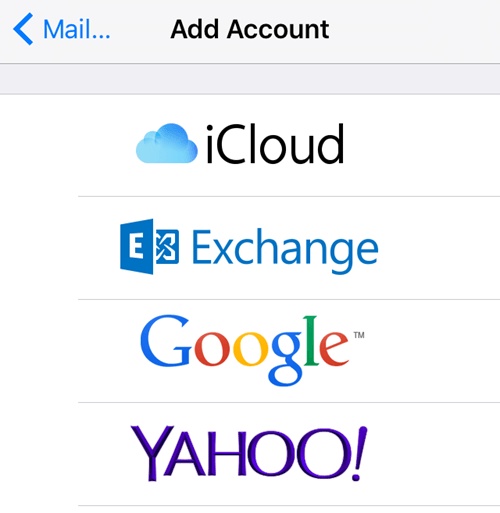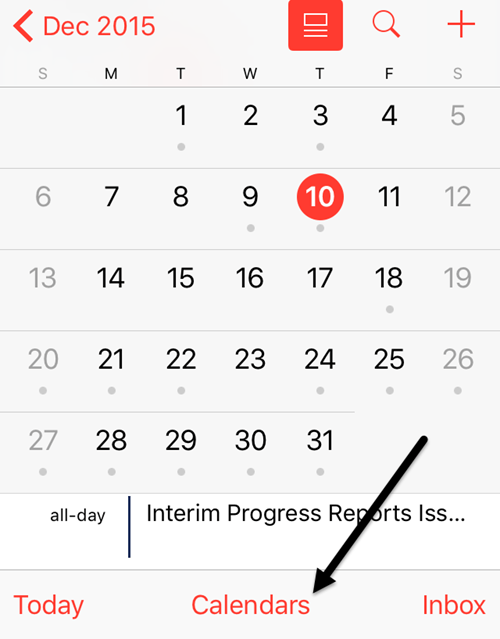Đồng bộ hóa Lịch Google mặc định của bạn hoặc bất kỳ lịch tùy chỉnh nào với iPhone của bạn là khá dễ dàng trong những ngày này trong iOS. Khi bạn thêm tài khoản Gmail của mình trong Thư, tài khoản này cung cấp cho bạn tùy chọn đồng bộ hóa lịch, danh sách liên hệ và ghi chú của bạn.
Tuy nhiên, nếu bạn đã thêm bất kỳ lịch của bên thứ ba nào vào Google, tức là những trang hiển thị trong Lịch khác, bạn có thể nhận thấy rằng chúng không tự động được đồng bộ hóa xuống iPhone.
Vấn đề này làm tôi thất vọng trong một thời gian dài trước khi tôi có thể đoán ra. Trong bài viết này, tôi sẽ nhanh chóng chỉ cho bạn cách bật đồng bộ hóa lịch bình thường với Google trong iOS, sau đó là cách đồng bộ hóa bất kỳ lịch nào khác mà bạn có thể có.
Đồng bộ hóa Lịch Google với iPhone
Điều này rất đơn giản và dễ thực hiện. Trước tiên, đi vào Cài đặtvà nhấn vào Thư, Danh bạ và Lịch. Nếu bạn chưa thêm tài khoản của mình, hãy nhấn vào Thêm tài khoản.
Nhấn vào Googlevà sau đó bạn sẽ được yêu cầu nhập địa chỉ email Gmail của mình. Nhấn tiếp theo và bạn sẽ cần phải nhập mật khẩu của mình. Nhấn vào tiếp theo và nếu mọi thứ kết nối tốt, bạn sẽ thấy các tùy chọn để đồng bộ hóa thư, danh bạ, lịch, v.v.
Nếu bạn chỉ cần các lịch để đồng bộ hóa, chỉ cần tắt mọi thứ khác. Nhấn Lưuvà bạn đã sẵn sàng. Lưu ý rằng các lịch duy nhất sẽ đồng bộ hóa là những lịch được liệt kê trong Lịch của tôikhi bạn đi tới calendar.google.com trên màn hình của mình.
Bây giờ, hãy mở ứng dụng lịch trên điện thoại của bạn và bạn sẽ thấy tất cả các cuộc hẹn từ những lịch được liệt kê trong Lịch của tôi. Trước khi tôi tìm hiểu cách đồng bộ hóa các lịch khác, hãy để tôi cung cấp cho bạn một mẹo nhanh hơn.
Đi tới Cài đặt, nhấn Thư, Danh bạ và Lịchvà sau đó cuộn xuống Lịch mặc định. Tại đây bạn có thể chọn lịch Google chính của mình làm lịch mặc định để khi bạn tạo sự kiện mới trên iPhone, chúng sẽ được tạo trong lịch Google chứ không phải trong lịch iCloud.
Đồng bộ hóa các Lịch khác với iPhone
Bây giờ là phần thú vị. Bạn sẽ nghĩ rằng sẽ có một số liên kết rõ ràng có sẵn để đồng bộ hóa phần còn lại của các lịch đó với iPhone của bạn, nhưng không có. Tôi đã tìm kiếm qua tất cả các cài đặt lịch và không thể tìm thấy những gì tôi cần.
Cuối cùng, tôi đã đến một trang Google đã đề cập đến liên kết cụ thể này:
5
Vì một số lý do vô lý, một liên kết đến trang này không xuất hiện ở bất kỳ đâu trên bất kỳ trang nào trong Lịch Google.
Tuy nhiên, trang này là chìa khóa để đưa các lịch khác đó hiển thị trong ứng dụng lịch Apple. Hãy tiếp tục và kiểm tra bất kỳ lịch nào khác mà bạn muốn trong Lịch được chia sẻvà sau khi điện thoại của bạn đồng bộ hóa, tất cả các mục từ các lịch bổ sung đó sẽ xuất hiện!
Bật Lịch trong ứng dụng
Cuối cùng, bạn cần đảm bảo lịch bạn đang đồng bộ hóa thực sự được bật trong ứng dụng lịch iOS. Chúng phải được mặc định, nhưng nếu chúng không được chọn, thì bạn sẽ không thấy các sự kiện đó. Mở ứng dụng lịch và nhấn vào Lịchở dưới cùng.
Đảm bảo rằng tất cả các lịch mà bạn muốn từ tài khoản Google của mình đều được chọn. Bạn cũng có thể bỏ chọn bất kỳ lịch nào bạn không muốn ở đây.
Đó là về nó! Tất cả các sự kiện của bạn sẽ được hiển thị tốt trong lịch của bạn tại thời điểm này. Nếu bạn có bất kỳ câu hỏi nào, hãy bình luận. Hãy tận hưởng!